Menjelajahi Asisten Migrasi Data untuk bermigrasi ke Azure SQL Database
Anda menggunakan Asisten Migrasi Data untuk membantu memigrasikan database SQL Server Anda ke database Azure SQL tunggal atau kumpulan, jika organisasi Anda dapat mentolerir waktu henti.
Ada tiga jenis migrasi yang dapat Anda manfaatkan saat menggunakan Asisten Migrasi Data untuk bermigrasi ke Azure SQL Database.
| Opsi Migrasi | Deskripsi |
|---|---|
| Skema dan data | Skema ini mencakup struktur database Anda, seperti tabel, tampilan, prosedur tersimpan, dan fungsi. Data menyertakan data aktual yang disimpan dalam database Anda. |
| Hanya skema | Memungkinkan Anda hanya memigrasikan skema dari database sumber Anda ke Azure SQL Database. Tidak ada data yang dimigrasikan. |
| Data saja | Memungkinkan Anda hanya memigrasikan data dari database sumber Anda ke Azure SQL Database. Skema harus sudah ada di Azure SQL Database target. |
Catatan
Meskipun Asisten Migrasi Database adalah alat yang berguna yang tersedia, kami sarankan Anda menggunakan Azure Database Migration Service untuk migrasi besar dan pengalaman keseluruhan yang ditingkatkan.
Menilai database SQL Server
Gunakan Asisten Migrasi Data untuk menilai database untuk masalah kompatibilitas.
Anda dapat meninjau laporan kompatibilitas dan menerapkan perbaikan yang diperlukan menggunakan skrip Transact-SQL. Atau, Anda dapat mengunggah hasilnya ke Azure Migrate.
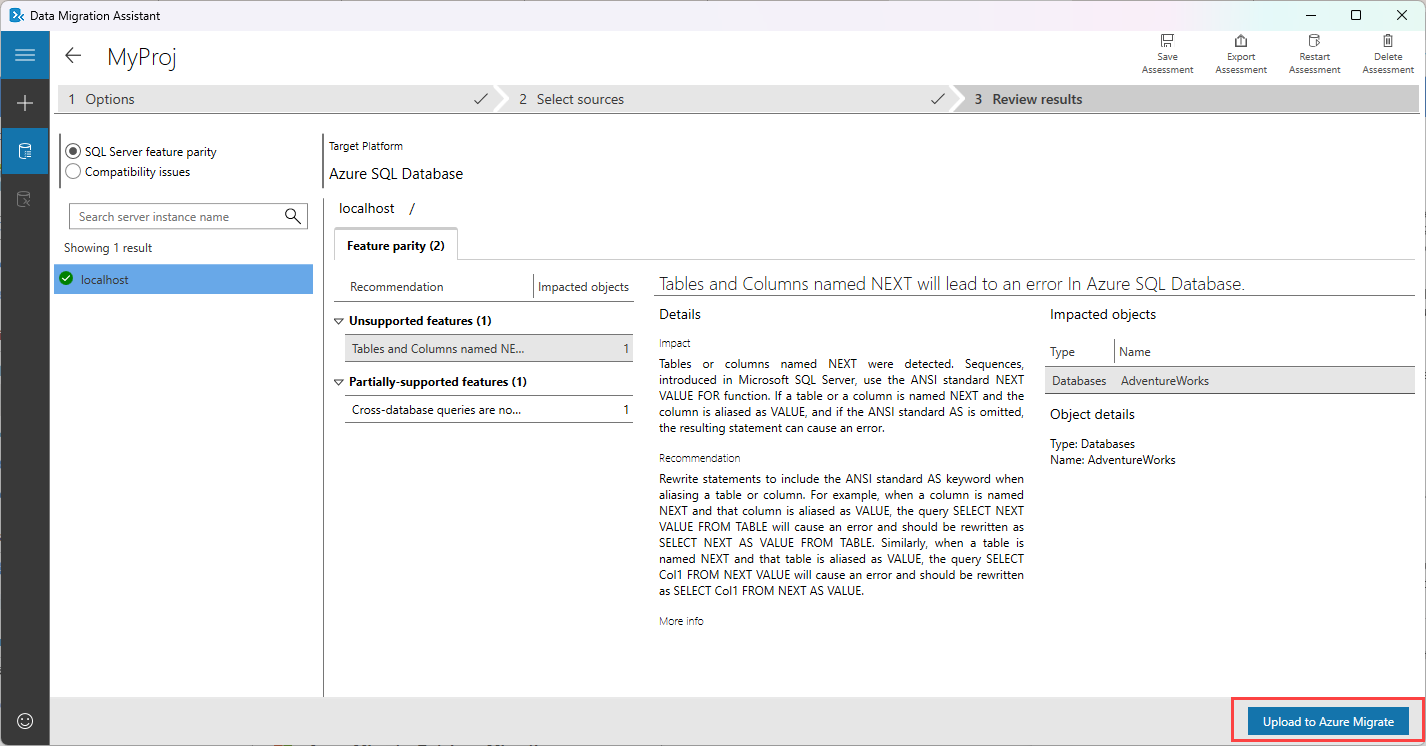
Memigrasikan database SQL Server
Langkah-langkah berikut menjelaskan cara memigrasikan database Anda ke Azure SQL Database.
Buat proyek migrasi baru, dan atur jenis sumber ke SQL Server dan jenis server target ke Azure SQL Database. Pilih Buat.
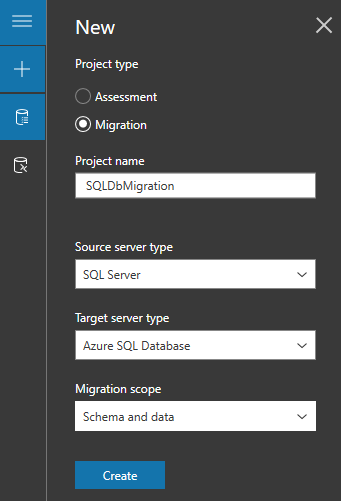
Pada tab Pilih sumber , masukkan nama instans SQL Server sumber, dan pilih jenis Autentikasi yang didukung oleh instans SQL Server sumber. Pilih Sambungkan.
Pilih database untuk dimigrasikan ke Azure SQL Database, lalu pilih Berikutnya.
Pada tab Pilih target , masukkan nama instans SQL Server sumber, dan pilih jenis Autentikasi yang didukung oleh instans SQL Server sumber. Pilih Sambungkan.
Pilih database target, lalu pilih Berikutnya.
Pada tab Pilih objek , pilih objek skema dari database sumber yang ingin Anda migrasikan ke Azure SQL Database.
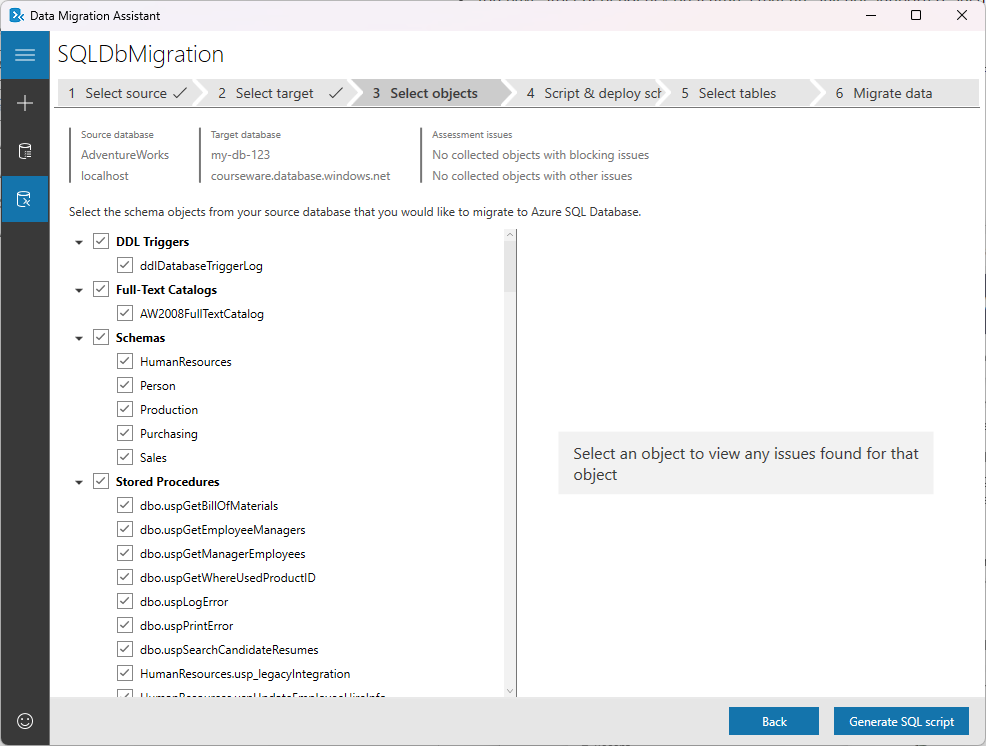
Tinjau dan terapkan perbaikan yang disarankan untuk objek yang tidak dapat dikonversi apa adanya.
Pilih Buat skrip SQL.
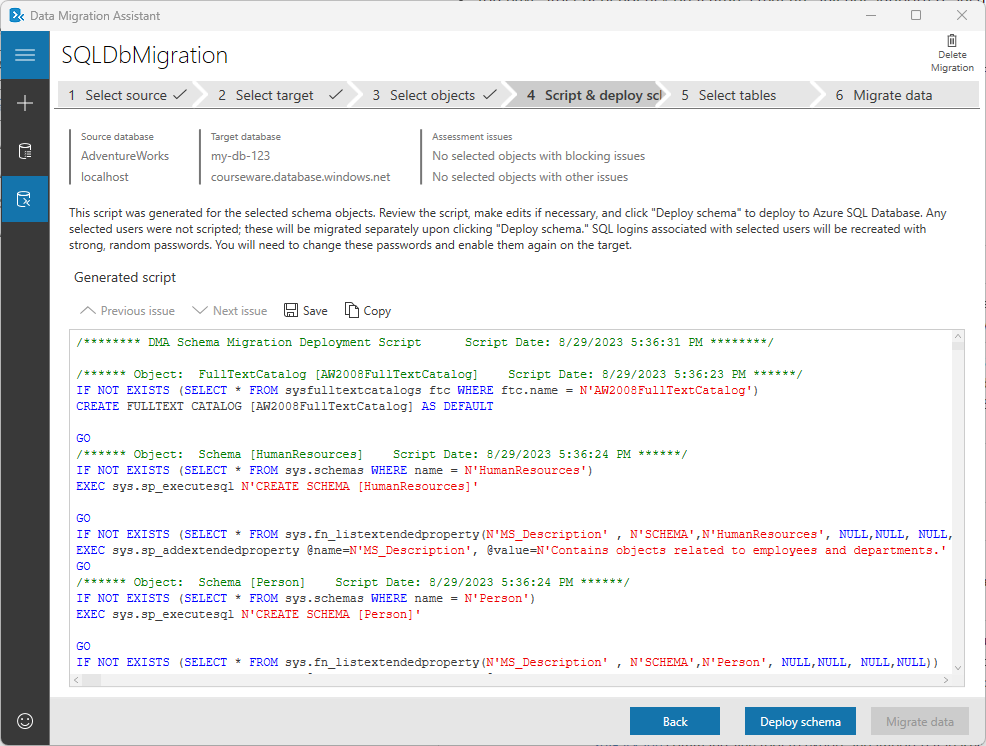
Tinjau skrip yang dihasilkan dan pilih Sebarkan skema.
Tinjau hasil penyebaran skema dan pilih Migrasikan data untuk memulai proses migrasi data.
Pada tab Pilih tabel , pilih tabel yang berisi data yang ingin Anda migrasikan, lalu pilih Mulai migrasi data.
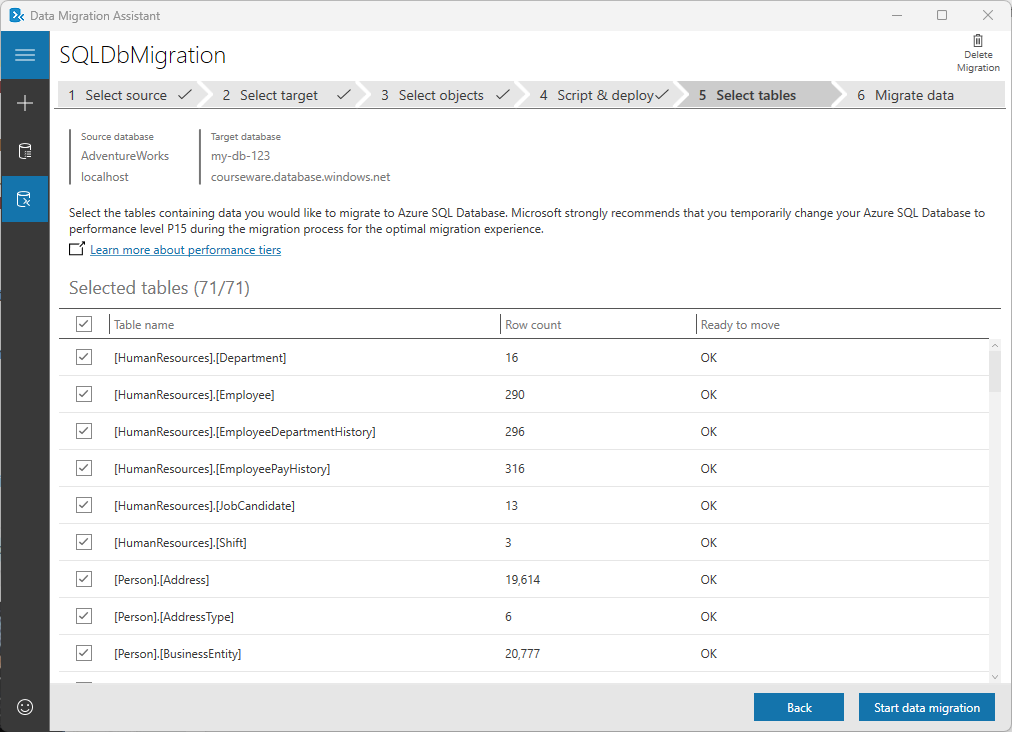
Catatan
Kami sangat menyarankan Agar Anda mengubah Azure SQL Database untuk sementara ke tingkat performa P15 sebelum memulai proses migrasi untuk pengalaman migrasi yang optimal.
Memantau migrasi
Langkah terakhir menunjukkan status keseluruhan migrasi. Selain itu, Anda dapat memfilter hasil dengan memilih status migrasi yang berbeda di bagian atas layar
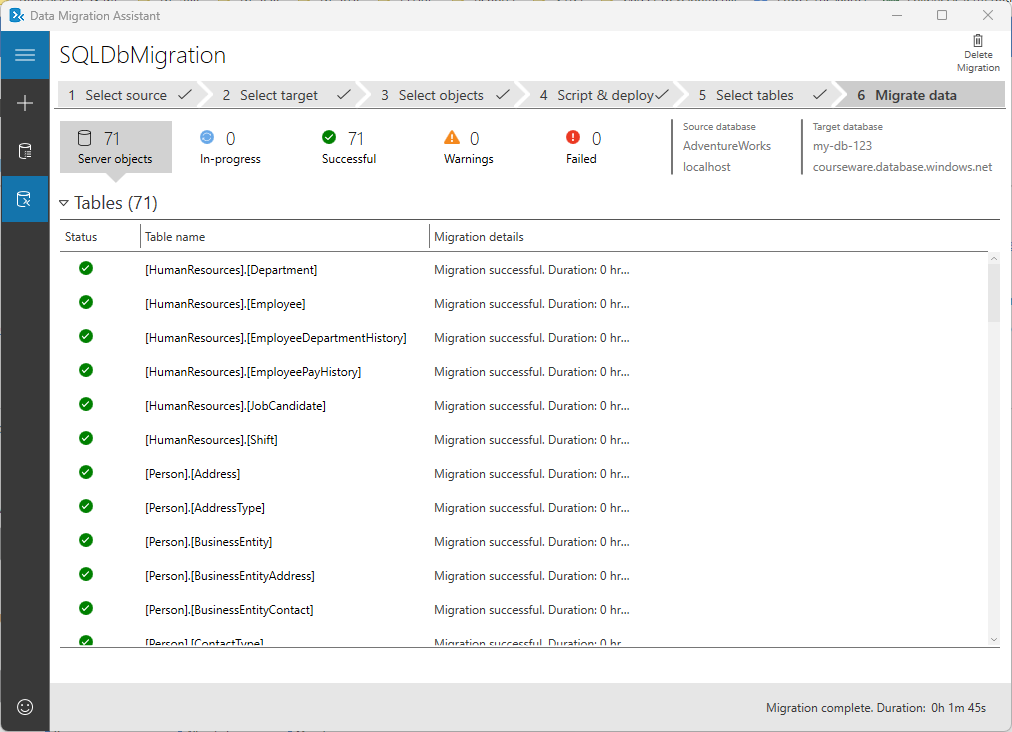
Menyempurnakan pengaturan
Anda dapat menyempurnakan perilaku Asisten Migrasi Data dengan mengubah nilai konfigurasi dalam dma.exe.config file. Mengubah parameter ini dapat meningkatkan performa migrasi Anda secara keseluruhan.
Misalnya, jika Anda ingin menyesuaikan jumlah migrasi database paralel, Anda dapat mengubah parallelDatabases nilai konfigurasi dalam dma.exe.config file. Ini dapat membantu mencegah kegagalan waktu habis saat menangani sejumlah besar database. Demikian pula, jika Anda ingin menyesuaikan batas waktu koneksi SQL untuk instans sumber dan target, Anda dapat mengubah ConnectionTimeout nilai konfigurasi dalam dma.exe.config file. Ini dapat membantu memastikan bahwa koneksi Anda tidak kehabisan waktu selama penilaian atau migrasi.
Untuk pengaturan lainnya, lihat Mengonfigurasi pengaturan untuk Asisten Migrasi Data.
Praktik terbaik
Saat memigrasikan database SQL Server ke Azure SQL Database menggunakan Asisten Migrasi Data, penting untuk mengikuti beberapa praktik terbaik untuk memastikan migrasi yang lancar dan sukses.
- Hindari menginstal dan menjalankan Asisten Migrasi Data langsung di komputer host SQL Server.
- Sediakan satu lokasi berbagi yang dapat diakses oleh server sumber dan target untuk menghindari operasi penyalinan.
- Pastikan bahwa izin yang benar disediakan ke folder bersama untuk menghindari kegagalan migrasi.
- Aktifkan koneksi terenkripsi saat menyambungkan ke server sumber dan target untuk meningkatkan keamanan.
- Periksa batasan yang tidak tepercaya pada database sumber dan target sebelum memigrasikan data dan memperbaikinya sesuai kebutuhan. Perbaiki batasan yang tidak tepercaya sesuai kebutuhan. Membiarkan batasan tidak tepercaya dapat mengakibatkan rencana eksekusi yang buruk, dan dapat memengaruhi performa.